我们在日常使用 win7中文版系统 的过程中,有时在打开电脑上某个程序时,难免会遇到logonui.exe应用程序错误的窗口提示,导致应用程序无法正常启动,其实这是我们的win7系统中文件损
我们在日常使用win7中文版系统的过程中,有时在打开电脑上某个程序时,难免会遇到logonui.exe应用程序错误的窗口提示,导致应用程序无法正常启动,其实这是我们的win7系统中文件损坏而导致的,对此应该如何解决呢?下面小编就来告诉大家win7系统logonui.exe应用程序错误解决方法。
1、首先将制作好启动盘的U盘插入正常开机的电脑中,打开该电脑的C盘。
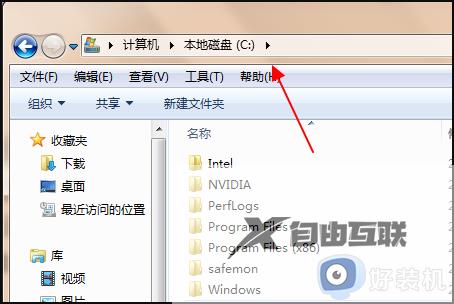
2、然后点击右上角搜索框,搜索logonui.exe程序。
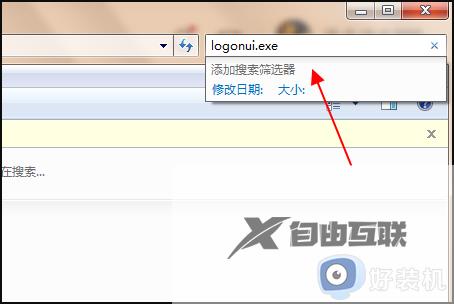
3、然后将搜到的程序复制粘贴到U盘中。
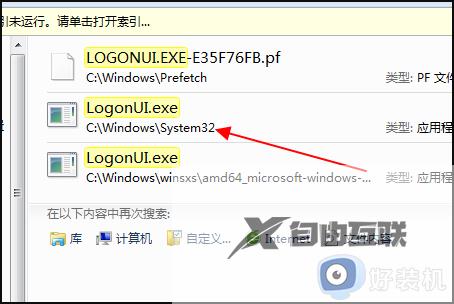
4、然后将U盘插入自己电脑中,打开电脑,在出现惠普标识时按F9。

5、进入引导设备选项,选择启动U盘名称即可进入。

6、然后选择02进入pe模式中。
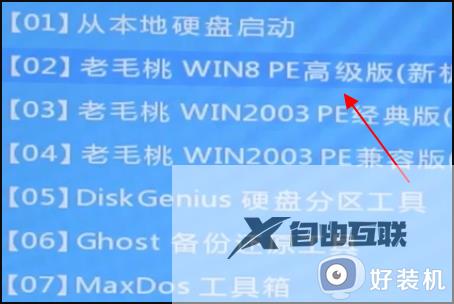
7、然后把那个文件复制粘贴到C:\WINDOWS\system32\dllcache和C:\WINDOWS\system32下面。
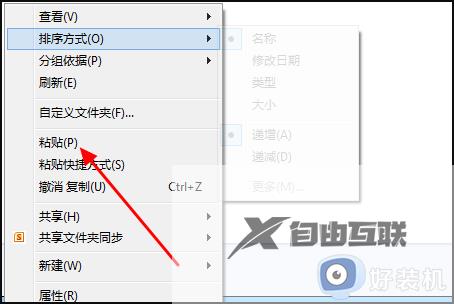
8、然后重启电脑就可以解决问题了。

上述就是小编告诉大家的win7系统logonui.exe应用程序错误解决方法了,有遇到这种情况的用户可以按照小编的方法来进行解决,希望能够帮助到大家。
